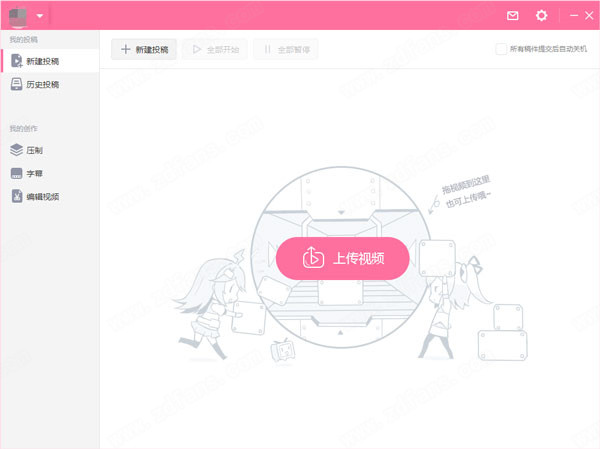超强OCR文字识别软件官方免费版下载
超强OCR文字识别软件是一款非常好用的图片转文字功能的软件,知识兔这款软件免费无任何广告付费功能,用户可以根据自己的需求来就行操作,知识兔这款软件的操作十分简单,只需要将你需要转换的图片拖动到你想要拖动的地方就可以了,也能够选择图片来进行添加,很方便,并且知识兔用户不仅仅只能够转换成文字,知识兔也可以转换成PDF文件或者word文档中十分的好,并且知识兔用户还可以就文件进行编辑和在线添加其他,非常不错,除去了可以转换文档文件以外,用户还可以将文件的文字转换成其他语言十分方便支持识别的语言: 中文、英语、法语、德语、阿拉伯语、希腊语、日语、韩语、葡萄牙语、俄语、西班牙语 等等多国语言,并且知识兔知识兔这款软件不会将您的照片上传,只是在本地进行扫描和解码转换成文字,绝对非常好用,知识兔这款软件是知识兔小编用过最好的图文转换器了,喜欢的用户快来下载体验吧~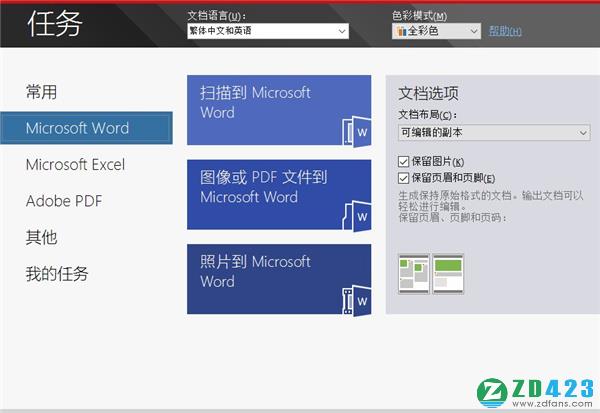
使用说明
图片转换文字的话需要注意以下几点
如果知识兔是拍摄的照片,尽量不要有文字扭曲旋转等现象。
尽量保持图片背景单一,无其他物体。
尽量保持图片清晰,图片识别的准确率和图片清晰度有关系的。
手写字体无法识别,艺术字体无法识别。
软件亮点
其实这个文件识别功能用到的就是OCR技术,所谓OCR (Optical Character Recognition光学字符识别)技术,
是指电子设备(例如扫描仪或数码相机)检查纸上打印的字符,通过检测暗、亮的模式确定其形状,
然后知识兔用字符识别方法将形状翻译成计算机文字的过程;即,对文本资料进行扫描,然后知识兔对图像文件进行分析处理,获取文字及版面信息的过程
具体教程
步骤一:首先打开需要转换的图像或PDF文件,看一下有哪些语言文字;
步骤二:运行“超强OCR文字识别软件”,在“文档语言”下拉列表中选择“更多语言”;
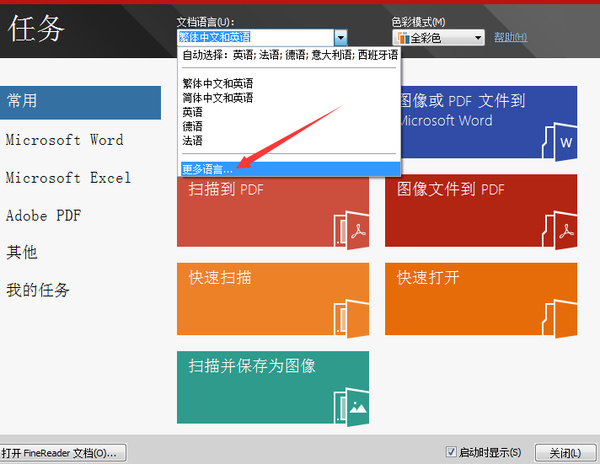
步骤三:在“语言编辑器”中勾选包含的语言“简体中文和英语”,知识兔点击“确定”;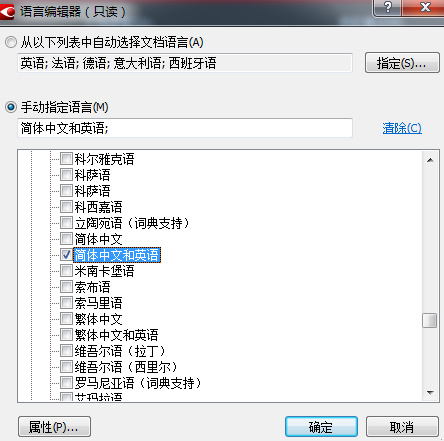
步骤四:返回“任务”,知识兔点击“快速打开”;
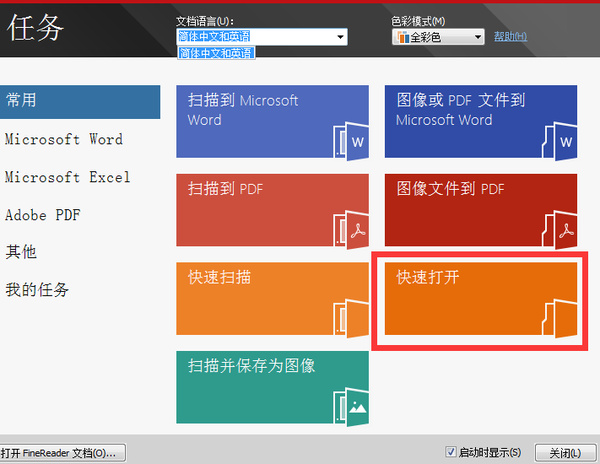
步骤五:弹出“打开图像”对话框,知识兔选择需要转换的文件,知识兔也可以选择多个文件批量识别转换,例如选择PDF文件,勾选自定义页面范围,知识兔输入“5-8”页面识别,然后知识兔知识兔点击“打开”;
步骤六:在“主工具栏”上知识兔点击“读取”,读取所有的未识别的页面;
步骤七:”超强OCR文字识别软件“将自动分析页面不同类型的区域,如文本、图片、背景图片、表格和条形码,在“图像”窗口绘制和调整未能正确识别的检测区域,调整区域之后请再次知识兔点击“读取”以识别;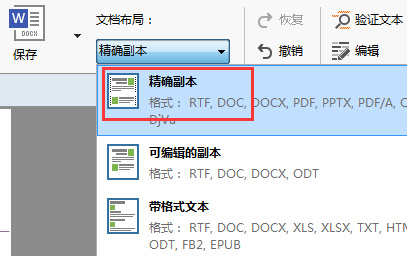
步骤八:如果知识兔“文本”窗口识别版面和源文件版面相差太大,在“主工具栏”将“文档布局”选择为“精确副本”;一般推荐“可编辑的副本”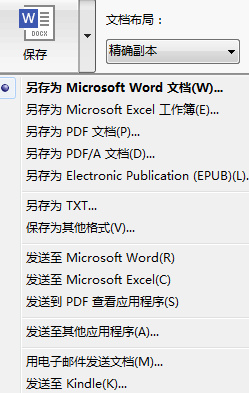
步骤九:在“文本”窗口会将可能错误的字符以蓝色背景颜色显示出来,便于校对更正,知识兔可以右键文字以显示原图像和待选字符,再选择正确字符,对没有正确识别字符直接手动输入更正;
步骤十:校对完成之后,在“主工具栏”上选择“另存为Microsoft Word文档”,或选择菜单“文件”-“将文档另存为”-“Microsoft Word文档”,知识兔也可以保存为其他可编辑的格式。
注:有些文件比较模糊,知识兔可以按下图尝试调整分辨率。一般300dpi,其他分辨率可以根据文件多尝试。别忘了知识兔点击应用,退出图像编辑器。退出后重新知识兔点击读取页面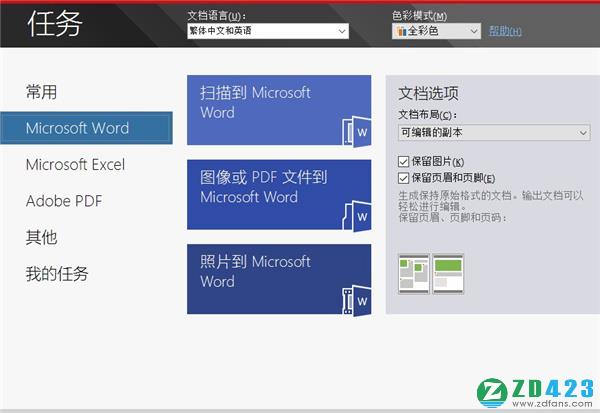
软件详解
1.文档预处理。一本书中,通常会有一些不需要OCR的部分,知识兔可以把源文档复制一份,然后知识兔在副本中删掉这部分。有些文档的页面安排比较有规律,你这是也可以利用Adobe Acrobat对PDF文本进行剪裁,去掉文档的页眉页码(这部分工作也可以使用”超强OCR文字识别软件“的“区域”功能来完成),制成待OCR的版本。
2.在该软件中打开PDF文档。如果知识兔你的电脑中安装了该软件,那么右键单击待OCR的ODF选择用这个软件打开。
3.选择语言。知识兔打开之后,在【文档语言】处进行选择,通常选“简体中文和英语”(注意:即使知识兔你要校中文书或者外文书的中译本,你也需要如此选择。因为译文中会有少量英文,如果知识兔不这么选会导致英文部分出现乱码)
4.开始页面分析。读取就是指软件对文本进行分析,知识兔可以选择手动分析(如果知识兔页数不多或者文本版式复杂)。如果知识兔你比较懒,你的文档质量很高,而且知识兔版式也不复杂,你可以交给软件进行分析。这样,软件就会自动对你的文档内容进行页面分析,有些部分被分析为“文本”,有些被识别为“图片”(如果知识兔有的话),有些被识别为“表格”(如果知识兔有的话)。但是……
5.对读取分析结果进行人工校正。由于软件在自动分析页面时有时会有一些错误,比如,漏掉某部分未分析,或者包括了不必要的成分(比如把页眉当做正文加以分析)。这种直接交给软件进行分析的办法存在一些问题,增加接下来校对的工作量。
所以我建议大家知识兔点击【分析】按钮后,然后知识兔等着软件自动对你的文档内容进行页面分析,待软件分析之后,你可以快速逐页检查一下,如果知识兔存在错误,你就人工修正一下(要想减轻后期的校对工作量,人工修正真的非常必要),修正完毕后,知识兔点击【读取】,软件就开始识别了。
大家在修正时主要注意以下几项:
1)有无文字部分被遗漏;
修正方法:
如果知识兔想要把被漏下的文字包括进去,知识兔可以拉动那个识别框(文本的识别框是绿色的,表格的是蓝色的,图片则是红色的),把被遗漏的文字包括进去;
2)有无页眉或页码被识别为正文(这个一般来说问题不大,因为可以在校对的时候快速删掉)
修正方法:
有多余的东西或者你不想被识别的内容被分析了,你可以知识兔点击【删除】,然后知识兔光标会变为靶心状,你想删掉那部分就点那部分即可
3)把图片或者表格识别成文本
修正方法:举例,如果知识兔一个表格被识别为文本,你可以知识兔点击一下【表格】,然后知识兔用鼠标在目标区域人工拉出一个表格框来,如果知识兔软件识别的表格中漏掉了某些边框线,你还可以使用上面的表格框上面的一排表格工具,人工加上。
6.软件开始识别。知识兔点击【读取】,交由软件对PDF或图片进行OCR识别。
7.进阶应用。以上说的是这个软件最为低端和基础的应用,”超强OCR文字识别软件“实际上有很多高阶一些的应用,但是我自己也没有深度使用,这里提一下进阶内容中的区域模板。
关于这个讲解,我觉得软件的帮助文件说得非常清楚,这里附上来供大家参考
使用区域模板
使用区域模板
如果知识兔您需要处理大量布局相同的文档(例如表格或问卷),分析每个页面的布局是一件很费时的事情。为了节省时间,可仅分析一组相似文档中的其中一个,并将检测到的区域保存为模板。然后知识兔在此组的其他文档中使用该模板。
要创建区域模板:
?打开图像,然后知识兔让程序自动分析布局或手动绘制所需区域。
?从区域菜单选择保存区域模板…命令。在保存对话框中输入模板名称并单击保存。
重要事项!要使用区域模块,必须用相同的分辨率值扫描组中的所有文档。
应用区域模板:
?在页面窗口中,知识兔选择要应用区域模板的页面。
?从区域菜单选择加载区域模板…
?在打开区域模板对话框中选择所需区域模板(区域模板文件的扩展名为 *.blk)。
?在同一对话框中,知识兔选择应用到旁边的选定页面将模板应用至所选页面。
注意: 选择所有页面可将模板应用至当前该软件FineReader 文档的所有页面。
?单击打开按钮。
8.识别后文档的保存。软件识别完之后,接下来就是保存了,保存键右边有两个小按钮,一个是“保存图片”,一个是“保存页眉页脚”,前者根据情况自选,后者我从不保存。
我建议大家保存两种格式,一种是word(或txt),一种是pdf。保存word时有“精确副本”可编辑副本“带格式文本”“纯文本”四种可以选择,我建议选后两种。那么为什么要保存一份pdf文档呢,这是因为,经过识别之后,如果知识兔知识兔保存一份pdf格式,这个文档就变成了可搜索的PDF文档(阅读时可以做标记、高亮,知识兔也可以选取相应文本出来)。这样,当知识兔在校对时,遇到拿不准的地方,就可以选取与此处相邻的几个文字,到你新保存的pdf中搜寻,方便快速定位。
我通常采用的校对方法
对于刚识别的文本,我首先在电脑前进行快速编辑,去掉少数乱码,中文间空格,修正非段落换行以及明显的错误等。(这些现在可以使用K4user同学的宏脚本来更轻松的实现。)
然后知识兔我通常习惯在电脑前先阅读上一两个章节,这时我经常会发现一些比较常见的错误,比如该软件经常把“算”识别成一个“非字”(根本就不存在的字),但是我会发现,这些错误可以通过word的查找和替换功能快速修正。(这些现在可以使用K4user同学的宏脚本来更轻松的替换常见的识别错误。)
然后知识兔我就会简单整理一下,放到kindle中阅读,阅读时,如果知识兔发现错误,我就会highlight一下,这样,等阅读完之后,只要把My Clipping中关于本书的highlight提取出来,就可以在电脑端快速修改,对于你特别确定的内容,你直接在word中修改即可,如果知识兔某处你怀疑有错,你可以用我上面所说的方法使用可搜索PDF文档进行确认。
下载仅供下载体验和测试学习,不得商用和正当使用。





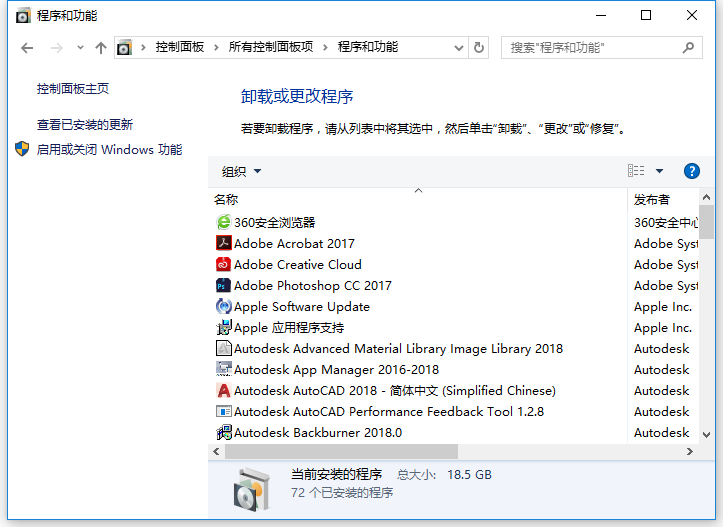
![Darksburg中文版-Darksburg游戏PC汉化免安装版下载 v1.0.10.17766[百度网盘资源]](/wp-content/uploads/2023/09/19/09/202309190902060255330000.jpeg)